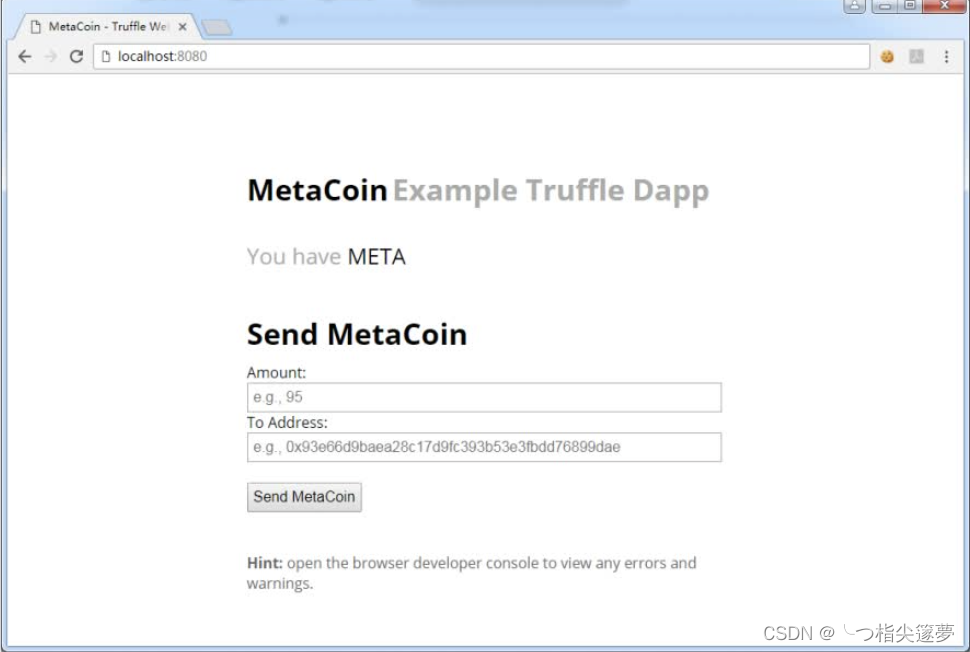一、安装准备
① 查看当前 CPU 架构
- 在终端中执行以下命令,确定是 32 位架构还是 64 位架构:
~$ uname –p
x86_64
- 如果看到输出 x86_64,那么就是 64 位系统,否则是 32 位。
② 下载工具
~$ wget –V
GNU Wget 1.17.1 built on linux-gnu
- 如果还没有安装 wget,使用 apt-get 来安装:
~$ sudo apt-get install wget
二、安装 DApp 开发环境
① 安装 Node.js
- 首先根据 ubuntu 是 32 位还是 64 位,分别下载不同的预编译版本,使用官方长期支持的 8.10.0LTS 版本:
-
~$ wget https:
~$ wget https:
~$ tar zxvf node-v8.10.0-linux-x64.tar.gz
- 然后接下来修改 .bashrc 来设置相关的环境变量:
~$ echo "export NODE_HOME=$HOME/node-v8.10.0-linux-x64"
>> .bashrc
~$ echo "export NODE_PATH=$NODE_HOME/lib/node_modules"
>> .bashrc
~$ echo "export PATH=$NODE_HOME/bin:$PATH" >> .bashrc
- 最后重新载入 .bashrc(或者重新登录)来使 node 生效:
~$ source .bashrc
~$ node –v
v8.10.0
② 安装 Geth
~$ wget
https:
~$ mv get-linux-amd64-1.8.3-329ac18e geth
~$ echo export PATH=$HOME/geth:$PATH >> .bashrc
~$ soure .bashrc
~$ geth version
Geth
Version: 1.8.3-stable
③ 安装 solidity 编译器
~$ npm install –g solc
~$ solcjs –version
0.40.2+commit.3155dd80.Emscripten.clang
④ 安装 web3
~$ npm install –g web3@0.20.2
~$ node –p 'require("web3")'
{[Function: Web3]
providers:{…}}
⑤ 安装 truffle 框架
~$ npm install –g truffle
~$ truffle version
Truffle v4.1.3 (core 4.1.3)
⑥ 安装 webpack
~$ npm install –g webpack@3.11.0
~$ webpack –v
3.11.0
三、运行私链节点
① 创世块配置
- 创建一个节点目录 node1,并在其中创建私链的创世块配置文件:
~$ mkdir node1
~$ cd node1
~/node1$ touch private.json
{
"config": {
"chainId": 7878,
"homesteadBlock": 0,
"eip155Block": 0,
"eip158Block": 0
},
"difficulty": "200",
"gasLimit": "2100000",
"alloc": {
"7df9a875a174b3bc565e6424a0050ebc1b2d1d82": { "balance": "300000" },
"f41c74c9ae680c1aa78f42e5647a62f353b7bdde": { "balance": "400000" }
}
}
- config.chainId 用来声明以太坊网络编号,选择一个大于 10 的数字即可。difficulty 用来声明挖矿难度,越小的值难度越低,也就能更快速地出块。
② 初始化私链节点
- 执行 geth 的 init 命令初始化私链节点:
~/node1$ geth --datadir ./data init private.json
- 这会在当前目录下创建 data 目录,用来保存区块数据及账户信息:
~/node1$ ls
data private.json
- 可以上述命令写到一个脚本 init.sh 里,这样避免每次都输入那么多记不住的东西:
~/node1$ touch init.sh
~node1$ chmod +x init.sh
#!/bin/bash
geth --datadir ./data init private.json
- 在部署下一个节点时,就可以直接执行这个脚本迚行初始化。例如,在另一台机器上:
~/node1$ ./init.sh
③ 启动私链节点
- 从指定的私链数据目录启动并设定一个不同的网络编号来启动节点:
~/node1$ geth --rpc --datadir ./data --networkid 7878 console
- 同样,可以用一个脚本 console.sh 来简化启动节点时的输入:
~/node1$ touch console.sh
~/node1$ chmod +x console.sh
#!/bin/bash
geth --rpc \
--rpcaddr 0.0.0.0 \
--rpccorsdomain "*" \
--datadir ./data \
--networkid 7878 \
console
- rpcaddr 参数用来声明节点 RPC API 的监听地址,设为 0.0.0.0 就可以从其他机器访问 API;rpccorsdomain 参数是为解决 web3 从浏览器中跨域调用的安全限制问题。
- 以后启动节点,只要直接执行这个脚本即可:
~/node1$ ./console.sh
四、账户管理
① 查看账户列表
- 在 geth 控制台,使用 eth 对象的 accounts 属性查看目前的账户列表:
> eth.accounts
[
]
② 创建新账户
- 在 geth 控制台,使用 personal 对象的 newAccount() 方法创建一个新账户,参数为自己选择的密码:
> personal.newAccount(
'
78787878')
0xd8bcf1324d566cbec5d3b67e6e14485b06a41d49
- 输出就是新创建的账户地址(公钥),输出不会和上面的示例相同。geth 会保存到数据目录下的 keystore 文件中。密码要自己记住,以后还需要用到。
③ 查询账户余额
- 在 geth 控制台,使用 personal 对象的 getBalance() 方法获取指定账户的余额,参数为账户地址:
> eth.getBalance(eth.accounts[0])
0
> eth.getBalance('0xd8bcf1324d566cbec5d3b67e6e14485b06a41d49')
0
④ 挖矿
- 没钱的账户什么也干不了,需要挖矿来挣点钱。在 geth 控制台执行 miner 对象的 start() 方法来启动挖矿:
> miner.start(1)
> eth.getBalance(eth.accounts[0])
2.695e+21
- 钱不少了,2695ETH,目前市值将近 500 万人民币,执行 miner 对象的 stop() 方法停止挖矿:
> miner.stop()
⑤ 解锁账户
- 在部署合约时需要一个解锁的账户,在 geth 控制台使用 personal 对象的 unlockAccount() 方法来解锁指定的账户,参数为账户地址和账户密码(在创建账户时指定的那个密码):
> eth.unlockAccount(eth.accounts[0],'78787878')
true
五、构建示例项目
① 新建 DApp 项目
~$ mkdir demo
~$ cd demo
~/demo$ truffle unbox webpack
Downloading…
Unpacking…
Setting up…
Unbox successful. Sweet!
② 安装项目依赖的 NPM 包
~/demo$ npm install
③ 修改 truffle 配置
- truffle.js 中,修改 port 为 8545,因为 geth 默认在 8545 端口监听:
module.exports = {
networks:{
development: {
…
port: 8545
…
}
}
}
④ 启动节点
- 在另一个终端,执行以下命令启动节点软件,以便部署合约并执行交易:
~$ cd node1
~/node1$ ./console.sh
>
- 为了在节点上部署合约,别忘了启动 geth 后先解锁账户:
> personal.unlockAcount(eth.accounts[0],'78787878')
true
⑤ 编译合约
~/demo$ truffle compile
⑥ 部署合约
~/demo$ truffle migrate
- 如果之前忘了在 geth 控制台解锁账户,会看到如下错误,参考前面说明进行解锁即可:
…
Error: authentication needed: password or unlock
- 如果已经正确地解锁了账户,会看到部署过程停止在如下状态:
Replacing Migrations…
… 0x3088762a5bc9…
- 这是因为 truffle 在等待部署交易提交,但是在私链中还没有启动挖矿。现在切换回 geth 终端窗口,查看交易池的状态:
> txpool.status
{
pending:1,
queued:0
}
> miner.start(1)
> txpool.status
{
pending:0,
queued:0
}
- 交易已经成功提交,可以停止挖矿,因为它太占 CPU:
> miner.stop()
- 现在切换回 truffle 那个终端,部署过程也正确地执行完成。
⑦ 启动 DApp
~/demo$ npm run dev
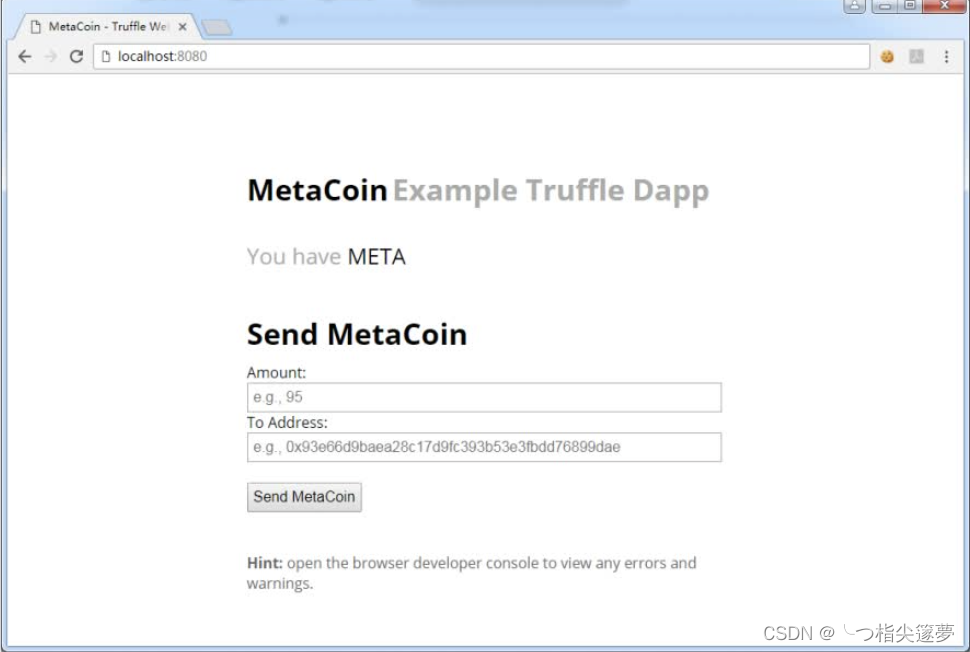
- 如果希望从别的机器也可以访问 DApp 应用,修改一下package.json:
{
scripts:{
"dev":"webpack-dev-server –-host 0.0.0.0"
}
}